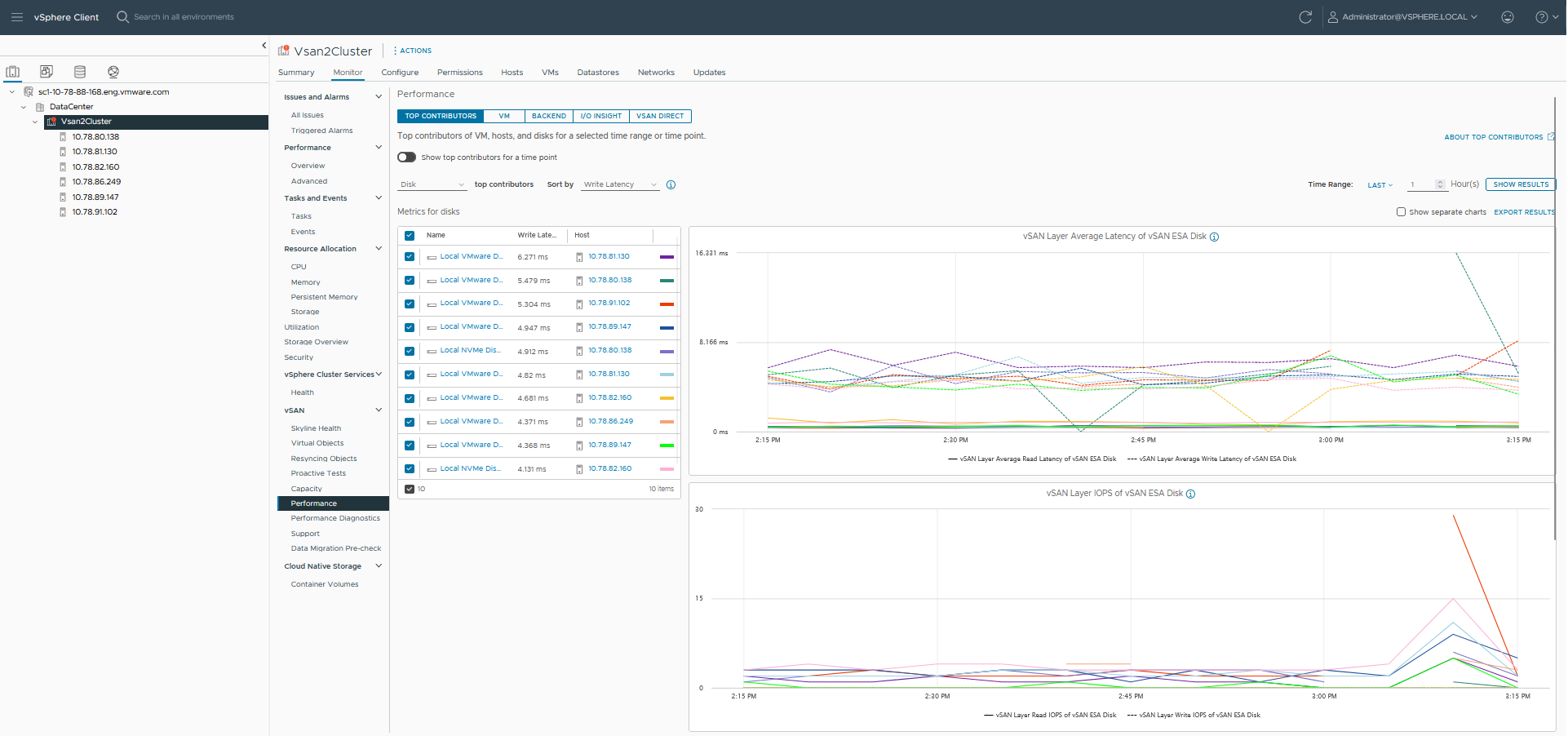Vous pouvez utiliser les graphiques de performances des clusters vSAN pour surveiller la charge de travail dans votre cluster et déterminer la cause principale des problèmes.
Lorsque le service de performance est activé, le résumé du cluster affiche une présentation des statistiques de performance de vSAN, notamment IOPS vSAN, le débit et la latence. Au niveau du cluster, vous pouvez afficher des graphiques statistiques détaillés de la consommation des machines virtuelles et du serveur principal vSAN.
Note :
- Pour afficher les graphiques de performance iSCSI, tous les hôtes du cluster vSAN doivent exécuter ESXi 7.0 ou une version ultérieure.
- Pour afficher les graphiques de performances du service de fichiers, vous devez activer le service de fichiers vSAN.
- Pour afficher les diagrammes de performances de vSAN Direct, vous devez réclamer des disques pour vSAN Direct.
- Pour afficher les diagrammes de performances PMem, vous devez disposer d'un stockage PMem attaché aux hôtes du cluster.
Conditions préalables
Le service de performance de vSAN doit être activé avant que vous puissiez afficher les graphiques de performance.
Procédure
- Accédez au cluster vSAN.
- Cliquez sur l'onglet Surveiller.
- Sous vSAN, sélectionnez Performances.
- Sélectionnez Contributeurs principaux.
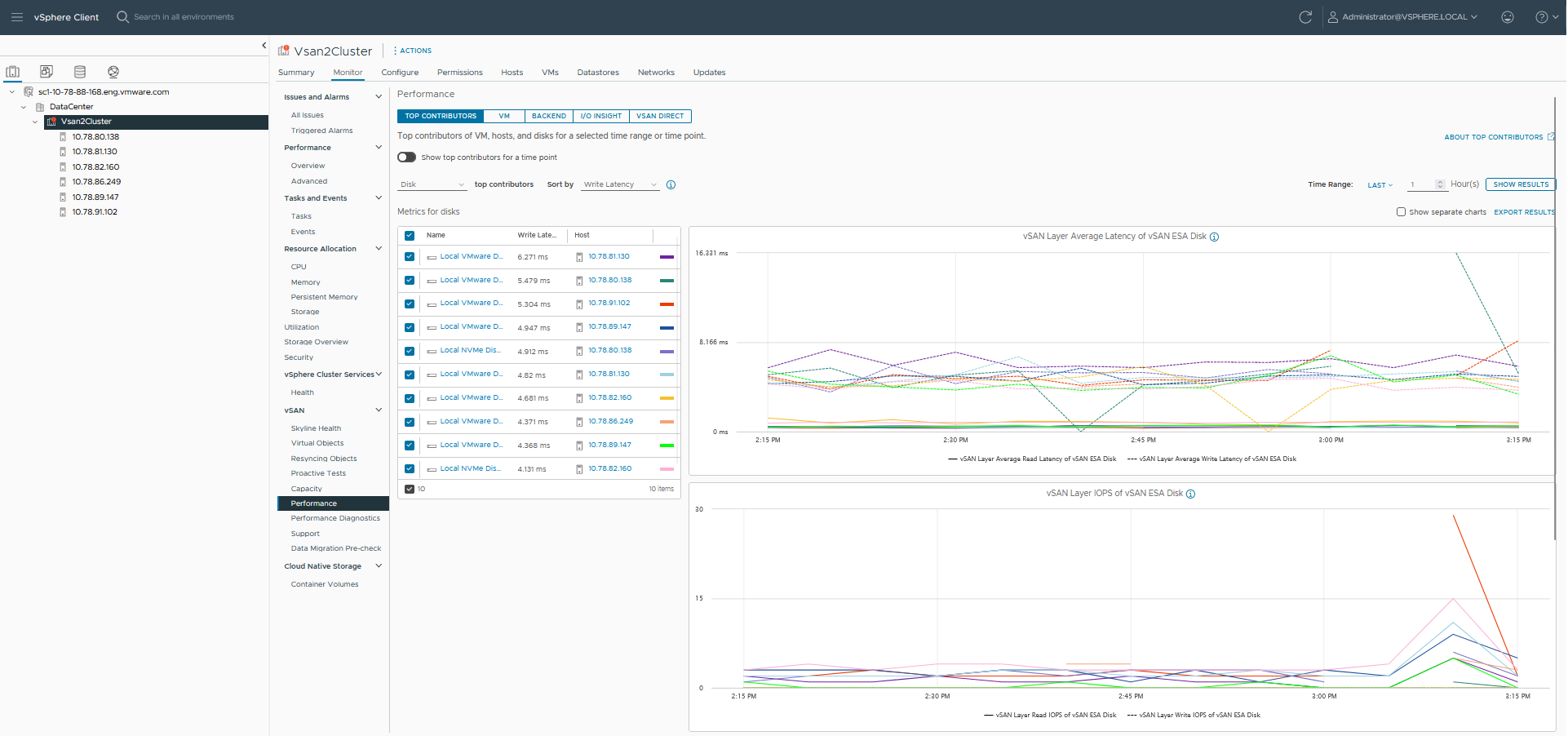
Procédez au choix comme suit :
- Sélectionnez un intervalle de temps pour afficher les entités de point d'accès dans les graphiques. Vous pouvez afficher les 10 principales entités de point d'accès sous forme de mesures agrégées pendant l'intervalle de temps sélectionné. Vous pouvez afficher les points d'accès des VM, des groupes de disques (vSAN OSA) ou des disques (vSAN ESA), de l'hôte (serveur principal) ou de l'hôte (serveur frontal). Vous avez la possibilité d'activer des graphiques distincts.
- Sélectionnez un horodatage unique pour identifier les VM, les groupes de disques (vSAN OSA) ou les disques (vSAN ESA), l'hôte (serveur principal) ou l'hôte (serveur frontal) qui consomment le plus d'IOPS, présentent le débit d'E/S le plus élevé ou la latence d'E/S la plus élevée. Par exemple, en fonction du graphique de latence d'E/S du cluster, vous pouvez sélectionner un horodatage et obtenir les principaux contributeurs avec des statistiques de latence. Vous pouvez également sélectionner un seul contributeur et afficher le graphique de latence. Vous avez la possibilité de basculer entre la vue combinée et la vue de tableau.
- Sélectionnez VM.
Procédez au choix comme suit :
- Sélectionnez Mesures au niveau du cluster pour afficher les mesures de performances agrégées pour le cluster que vous avez sélectionné.
- Sélectionnez Afficher les VM spécifiques pour afficher les mesures de toutes les machines virtuelles sélectionnées. Si vous activez Afficher des graphiques distincts par VM, vSAN affiche des mesures distinctes pour toutes les machines virtuelles sélectionnées.
Sélectionnez une plage de temps pour votre requête.
vSAN affiche les graphiques de performances pour les clients s'exécutant sur le cluster, notamment, IOPS, débit, latence, encombrements et E/S en attente. Les statistiques sur ces graphiques sont agrégées à partir des hôtes du cluster. Vous pouvez également sélectionner
Temps réel comme plage de temps qui affiche les données en temps réel automatiquement actualisées toutes les 30 secondes. Les données de statistiques en temps réel sont conservées dans la base de données SQL pendant sept jours avant d'être purgées.
- Sélectionnez Serveur principal. Sélectionnez une plage de temps pour votre requête. vSAN affiche les graphiques de performances pour les opérations du serveur principal du cluster, notamment, IOPS, débit, latence, encombrements et E/S en attente. Les statistiques sur ces graphiques sont agrégées à partir des hôtes du cluster.
- Sélectionnez Partage de fichiers et choisissez un fichier. Sélectionnez une plage de temps pour votre requête. Sélectionnez Performances NFS ou Performances du système de fichiers en fonction des performances de la couche de protocole ou de celles de la couche du système de fichiers que vous souhaitez afficher. vSAN affiche des graphiques de performances pour les services de fichiers vSAN, notamment les IOPS, le débit et la latence.
- Sélectionnez iSCSI, puis sélectionnez une cible ou un LUN iSCSI. Sélectionnez une plage de temps pour votre requête. vSAN affiche les graphiques de performances pour les cibles ou les LUN iSCSI, notamment IOPS, débit, latence, encombrements et E/S en attente.
- (Facultatif) Sélectionnez IOInsight. Pour plus d'informations sur IOInsight, reportez-vous à la section Utiliser vSAN IOInsight.
- Sélectionnez vSAN Direct pour afficher les données de performances des disques vSAN Direct. Sélectionnez une plage de temps pour votre requête. vSAN affiche les graphiques de performances pour vSAN Direct, notamment IOPS, bande passante, latence et E/S en attente.
- Sélectionnez PMEM pour afficher les données de performances de toutes les machines virtuelles placées sur le stockage PMem. Sélectionnez une plage de temps pour votre requête. Vous pouvez également sélectionner Temps réel comme plage de temps qui affiche les données en temps réel automatiquement actualisées toutes les 30 secondes. La mémoire persistante affiche les graphiques de performances, notamment les IOPS, la bande passante et la latence. Pour plus d'informations sur les paramètres de collecte des mesures PMem, reportez-vous à l'article https://kb.vmware.com/s/article/89100.
- Cliquez sur Actualiser ou Afficher les résultats pour mettre à jour l'affichage.